- informații
- Gazduire comună
- Instalarea și migrarea CMS
În acest manual vom examina instalarea manuală a aplicației Joomla pentru găzduirea pentru Joomla de la HandyHost, vom folosi ISPmanager 5 ca panou.
2. Selectați "Manager fișiere" din meniul din stânga și accesați directorul site-ului dvs. (www / site_name /).
3. Faceți clic pe butonul "Încărcați" și descărcați arhiva din Joomla în dosar. Dacă butonul "Încărcare" nu este afișat pe ecran, creșteți dimensiunea ferestrei sau treceți cu butonul "Descărcați": sistemul va afișa pictogramele ascunse.
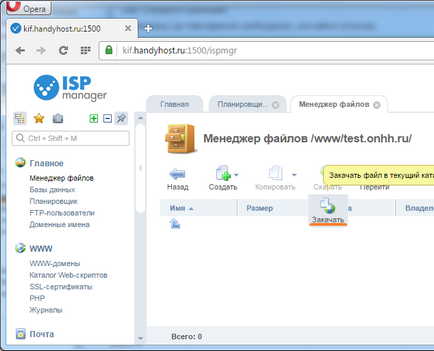
4. Extrageți fișierele din arhivă în rădăcina folderului site-ului (www / site_name /).
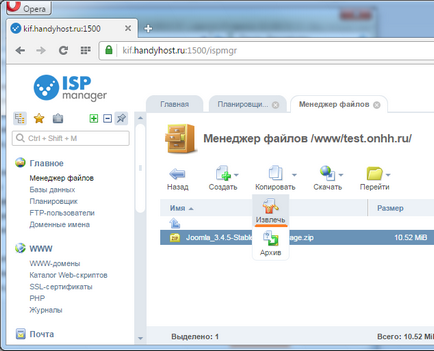
5. Pentru a continua instalarea, trebuie să creați o bază de date, precum și un utilizator pentru aceasta.
Crearea unei baze de date
1. Mergeți la secțiunea "Baze de date" și faceți clic pe "Creați".
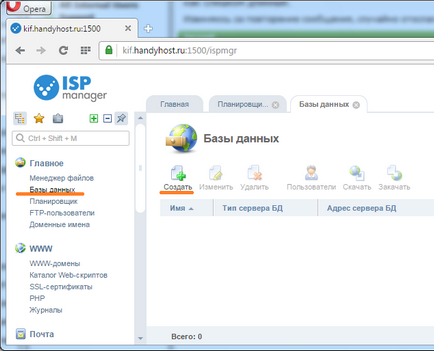
2. Introduceți toate datele necesare și memorați-le. Rețineți că serverul adaugă automat numele "user **** _" la numele bazei de date și numele de utilizator al bazei de date (puteți crea câte un utilizator simultan pentru mai multe baze de date, ceea ce vă va permite să editați toate bazele de date fără a comuta între utilizatori).
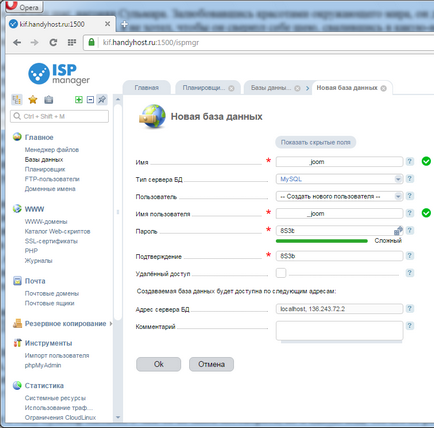
3. Acum trebuie să mergeți la instalarea Joomla.
Instalarea Joomla
1. Dacă ați schimbat versiunea PHP, atunci înainte de a instala, trebuie să instalați versiunea 5.3.
2. Navigați pe domeniul site-ului dvs. dacă aveți un domeniu valid atașat la acesta sau adăugați site-ul în fișierul gazdă.
3. Completați toate liniile marcate cu "*", setați parola pentru înregistrarea administratorului și specificați numele site-ului, faceți clic pe "Next".
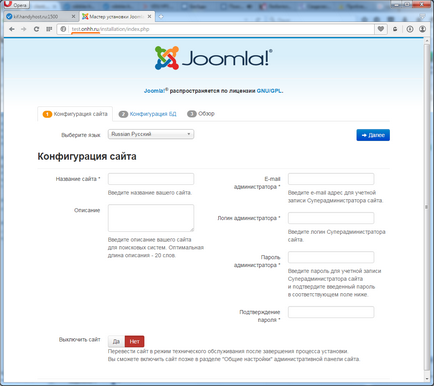
4. Completați toate liniile marcate cu "*", completați numele bazei de date și numele de utilizator al bazei de date. "Tip de bază de date" și "Server de bază de date" rămân neschimbate.

6. Faceți clic pe "Install" (Instalare) și așteptați ca instalarea Joomla să se finalizeze.
7. Nu uitați să faceți clic pe "Ștergeți directorul de instalare" la sfârșitul instalării. În caz contrar, atacatorii pot folosi acest dosar pentru a vă afecta site-ul.
Felicitări, ați instalat Joomla pe site-ul dvs.!
Articole similare
-
Instalarea jumla pe gazduire folosind instalator - joomla scoala
-
Artio joom sef să vedem! ) înlocuind toate componentele sef în joomla
-
Chevrolet lacetti lacheti îndepărtarea instalării panoului de bord și înlocuirea lămpilor
Trimiteți-le prietenilor: